win10系统内文件如何排序
分类:win10教程 发布时间:2020-03-25 10:20:00
win10系统是微软最新的操作系统,也是我们现在的主流操作系统之一。win10系统相较于之前的系统提供了很多新功能供用户使用,下面小编就为大家演示一下win10系统文件排序功能的使用方法,感兴趣的朋友可以了解一下。

win10系统内文件如何排序
1、在电脑上打开任意文件夹,右键空白处,在“排序方式”选项下即可看到系统默认的四种排序方式:名称、修改日期、类型以及大小。
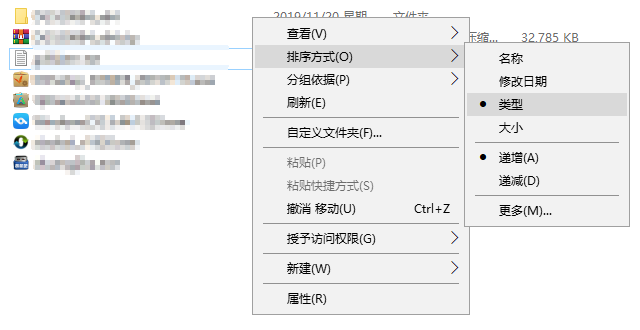
2、如果以上四种默认类型无法满足排序要求,点击最下方的“更多”选项就能选择win10系统提供的其他排序类型。
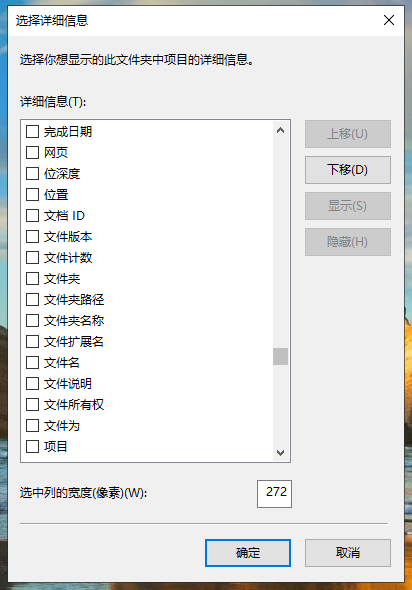
以上就是win10系统内为文件排序的操作方法,希望能对有需要的朋友起到帮助。






 立即下载
立即下载







 魔法猪一健重装系统win10
魔法猪一健重装系统win10
 装机吧重装系统win10
装机吧重装系统win10
 系统之家一键重装
系统之家一键重装
 小白重装win10
小白重装win10
 杜特门窗管家 v1.2.31 官方版 - 专业的门窗管理工具,提升您的家居安全
杜特门窗管家 v1.2.31 官方版 - 专业的门窗管理工具,提升您的家居安全 免费下载DreamPlan(房屋设计软件) v6.80,打造梦想家园
免费下载DreamPlan(房屋设计软件) v6.80,打造梦想家园 全新升级!门窗天使 v2021官方版,保护您的家居安全
全新升级!门窗天使 v2021官方版,保护您的家居安全 创想3D家居设计 v2.0.0全新升级版,打造您的梦想家居
创想3D家居设计 v2.0.0全新升级版,打造您的梦想家居 全新升级!三维家3D云设计软件v2.2.0,打造您的梦想家园!
全新升级!三维家3D云设计软件v2.2.0,打造您的梦想家园! 全新升级!Sweet Home 3D官方版v7.0.2,打造梦想家园的室内装潢设计软件
全新升级!Sweet Home 3D官方版v7.0.2,打造梦想家园的室内装潢设计软件 优化后的标题
优化后的标题 最新版躺平设
最新版躺平设 每平每屋设计
每平每屋设计 [pCon planne
[pCon planne Ehome室内设
Ehome室内设 家居设计软件
家居设计软件 微信公众号
微信公众号

 抖音号
抖音号

 联系我们
联系我们
 常见问题
常见问题



